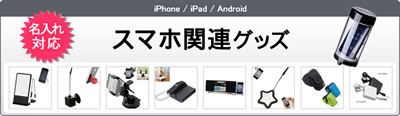販促レポート
2018/04/16 Word小技
<ワード> 文字入力すると後ろの文字が消えるイライラ解消法
ワードでの文章入力時、途中から「後ろの文字が消えてしまう・・・」といった不思議な状態になることがあります。実はこれ、「上書きモード」が切り替わった為に起こる現象。このやっかいな状態の原因と対処法について解説します。
入力すると次の文字が消えてしまう原因

ワードで文書作成する際、入力すると次の文字が上書きされ消えてしまう・・・。という状態になったことないですか?これは、ワードがバグったわけでなく「上書きモード」が切り替わったことによって起こっている現象です。
上書きモードは、そのまま上書きしながら入力できるため、フォーマットやひな型文章の一部分を書き換える時などに重宝する入力方法です。これに対し、私たちが一般的に使っている入力方法は「挿入モード」といいます。
切り替えは 「Insert」キーで行うことができるのですが、「Delete」キーのそばにあるため誤って「Insert」キーを押してしまい、知らず知らずに切り替わっているケースが殆どです。もしこの現象が起きたら、迷わず「Insert」キーを押して元に戻しましょう。
特に「上書きモード」の切り替えが不要という方には、下記の方法で原因となる「Insert」キーを常時オフにしてしまうのも一手です。
原因の「Insert」キーをオフにする方法
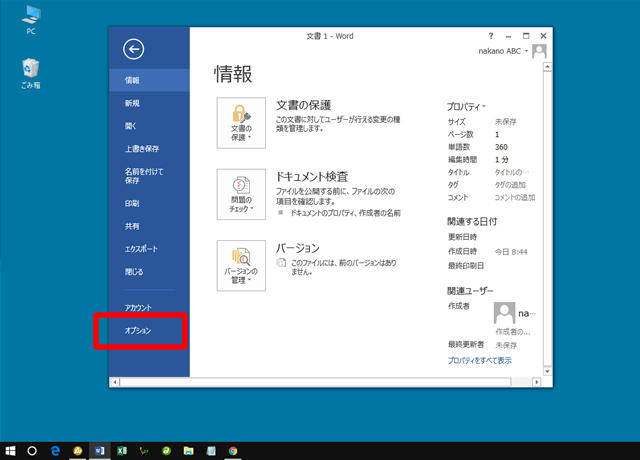
Insertキーを押して切り替わってしまわないように、この設定をオフにしましょう。設定方法は以下の通りです。
[ファイル]タブをクリックし、[オプション]を選択します。
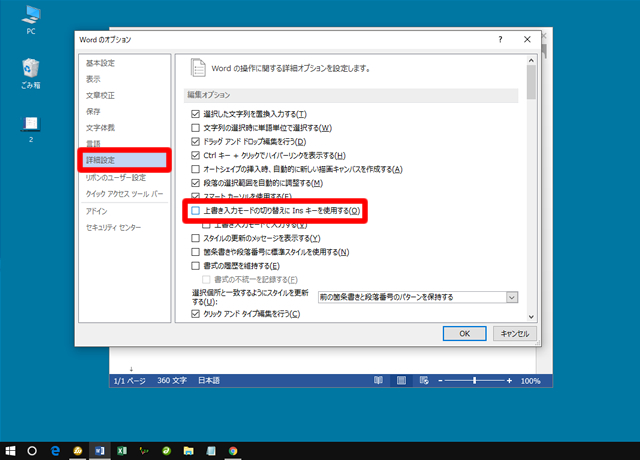
[詳細設定]から編集オプションの[上書き入力モードの切り替えにInsキーを使用する]のチェックを外し、[OK]をクリックします。これで、「Insert」キーの機能をオフにできます。
ちなみに、Word2013では、初期値で挿入モード/上書きモードの状態がステータスバーに表示されません。今どちらのモードなのかすぐに把握できるよう、表示させておきましょう。
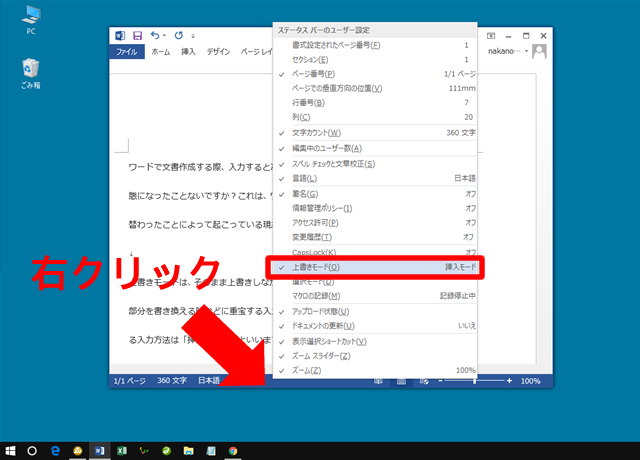
ステータスバー(ファイル下の青い部分)にカーソルを合わせ、右クリックでメニューを表示し、[上書きモード]にチェックを入れます。
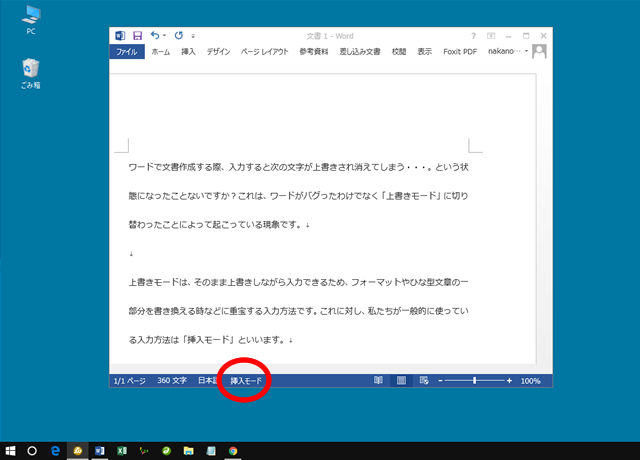
すると、このように「上書きモード/挿入モード」のマークが表示されるようになりました。
いかがでしたでしょうか。
非常に地味な小技ですが、上書きモードになってしまって文章が上手く入力できない!というイライラを解消することができます。周りの知らない方がいたら、ぜひ教えてあげてくださいね。
※Word2013(Windows版)で操作しています。
※Word2013以外のバージョンだと、項目名が異なる場合があるのでご注意ください。
※画像キャプチャに記載されている内容は架空のデータです。
<ライタープロフィール>

ワードで文書作成する際、入力すると次の文字が上書きされ消えてしまう・・・。という状態になったことないですか?これは、ワードがバグったわけでなく「上書きモード」が切り替わったことによって起こっている現象です。
上書きモードは、そのまま上書きしながら入力できるため、フォーマットやひな型文章の一部分を書き換える時などに重宝する入力方法です。これに対し、私たちが一般的に使っている入力方法は「挿入モード」といいます。
切り替えは 「Insert」キーで行うことができるのですが、「Delete」キーのそばにあるため誤って「Insert」キーを押してしまい、知らず知らずに切り替わっているケースが殆どです。もしこの現象が起きたら、迷わず「Insert」キーを押して元に戻しましょう。
特に「上書きモード」の切り替えが不要という方には、下記の方法で原因となる「Insert」キーを常時オフにしてしまうのも一手です。
原因の「Insert」キーをオフにする方法
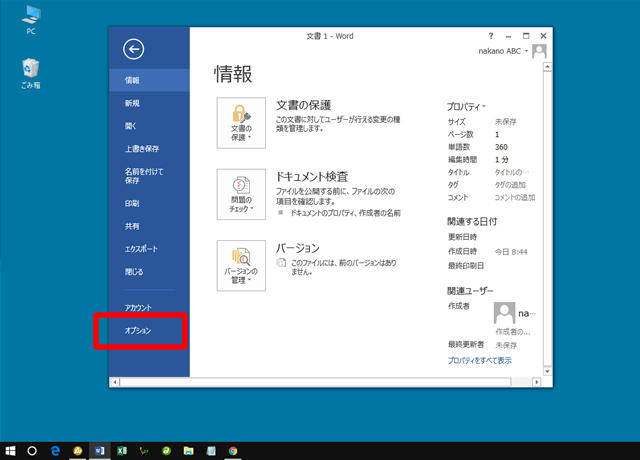
Insertキーを押して切り替わってしまわないように、この設定をオフにしましょう。設定方法は以下の通りです。
[ファイル]タブをクリックし、[オプション]を選択します。
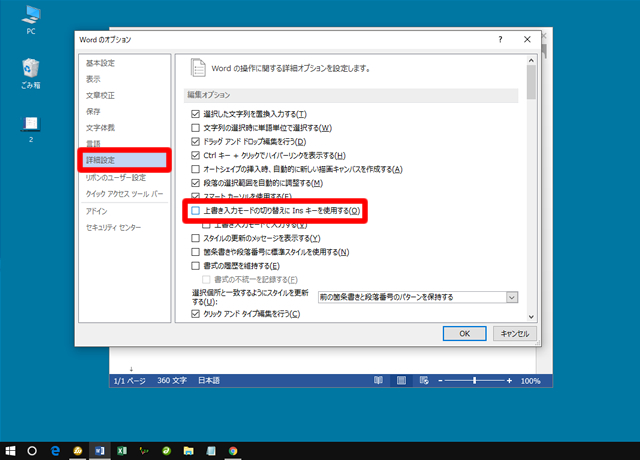
[詳細設定]から編集オプションの[上書き入力モードの切り替えにInsキーを使用する]のチェックを外し、[OK]をクリックします。これで、「Insert」キーの機能をオフにできます。
ちなみに、Word2013では、初期値で挿入モード/上書きモードの状態がステータスバーに表示されません。今どちらのモードなのかすぐに把握できるよう、表示させておきましょう。
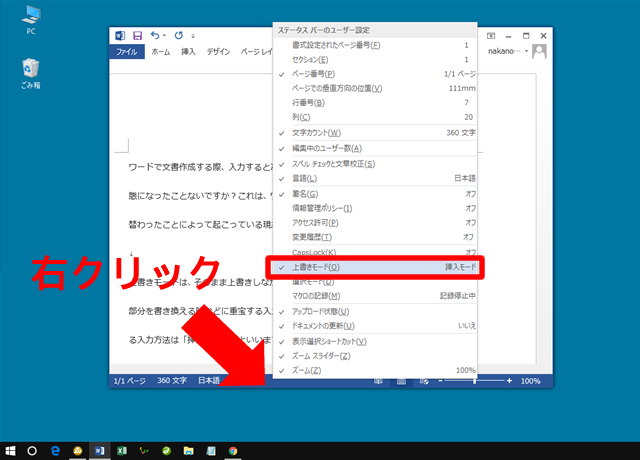
ステータスバー(ファイル下の青い部分)にカーソルを合わせ、右クリックでメニューを表示し、[上書きモード]にチェックを入れます。
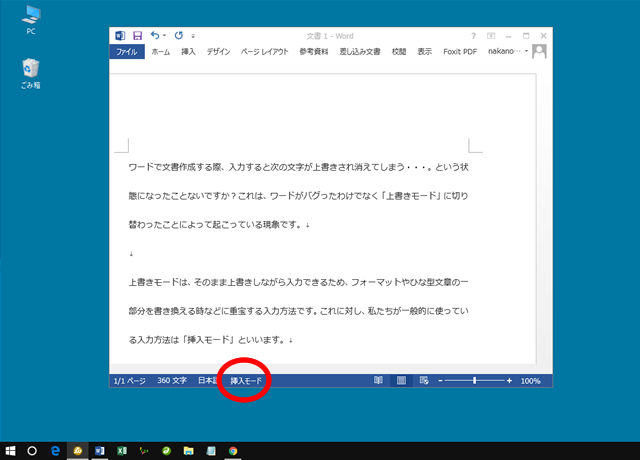
すると、このように「上書きモード/挿入モード」のマークが表示されるようになりました。
いかがでしたでしょうか。
非常に地味な小技ですが、上書きモードになってしまって文章が上手く入力できない!というイライラを解消することができます。周りの知らない方がいたら、ぜひ教えてあげてくださいね。
※Word2013(Windows版)で操作しています。
※Word2013以外のバージョンだと、項目名が異なる場合があるのでご注意ください。
※画像キャプチャに記載されている内容は架空のデータです。
<ライタープロフィール>
担当ライター:ryusuke
WordPressサイト制作/Web集客の専門家。大手広告代理店にて、百貨店や出版社のリスティング広告運用を担当。その後独立、広告代理店で培ったSEOやデータ分析の知見を活かし、個人メディアを運営する傍らフリーのコンテンツライターとして活動中。執筆テーマは、集客やマーケティングなどビジネス関連、グルメや音楽関連。
公式ブログ
公式フェイスブック
販促レポートは、特集記事や販売促進コラム、オフィスでの問題解決など、皆さんのビジネスに少しでも役立つ情報をお届け。編集長の弊社代表と様々な分野で活躍する若手ライター陣によって、2008年より地道に運営されております。
★このページを友達に伝えよう:
FOLLOW @pqnavi
LIKE @pqnavicom
このレポートに関連するノベルティ素材
|
[フィットネス] グリップチューブ&ストレッチピロー アソート 定価: 卸値:298円 |
|
定価: 卸値:288円 |
|
定価: 卸値:158円 |
★関連エントリー:
- <ワード> 勝手に字下げする設定を解除する方法
- <ワード> 間違った表現や誤字を一瞬でチェックできる便利ワザ|スペルチェックと文章校正
- <ワード> 文章の特定部分以外を編集禁止にする便利ワザ
- <ワード> ハガキ作成、宛名を自動的に差し込んで印刷する方法|差し込み印刷
- <ワード> ひらがなと漢字、表記ゆれを一括修正する方法|スペルチェック機能
- <ワード> はみ出た数行を一瞬で同じページに収める小技
- <ワード> よく使う文章や画像をクイックパーツに登録する方法
カテゴリ:<Word小技> の一覧
[お探しの検索ワードはコチラですか?]
フォールディングファン | ラーメンギフト | 電子辞書 | LEDライト | 入浴剤 | 保存食 | 熱中症対策 | ペーパーウエイト
検索メニュー




![ノベルティ:[フィットネス] グリップチューブ&ストレッチピロー](/img/item/ThumbnailMT-31750.jpg)

![ノベルティ:[フィットネス] シェイカーボトル](/img/item/ThumbnailMT-31721.jpg)
![ノベルティ:[お子様文具] 3色ボールペン&4色マーカー](/img/item/ThumbnailMT-31735.jpg)